系统临时文件夹|win10系统临时文件夹在哪?
在使用win10系统的过程中,系统临时文件夹里的文件会逐渐增多。有用户觉得系统临时文件夹的文件过多会影响到系统的运行速度,想要进行清理却不知道系统临时文件夹在哪里。下面就让小编为大家带来win10系统临时文件夹在哪。
1.查找Windows临时文件夹在系统盘中的位置,进入资源管理器,点击系统C:\盘。
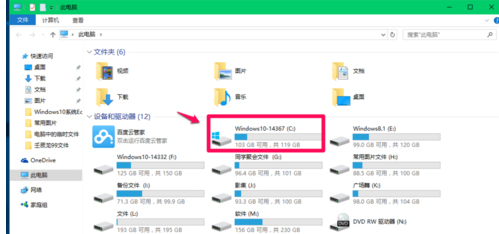
2.在打开的系统C:\盘中找到并点击:Windows,打开Windows文件夹窗口。
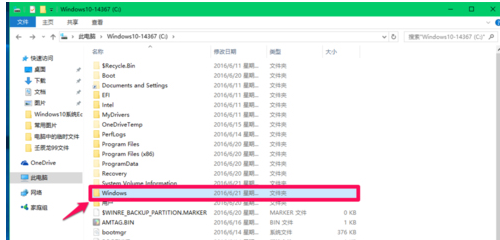
3.在Windows文件夹窗口右上角的搜索栏中输入:Temp。
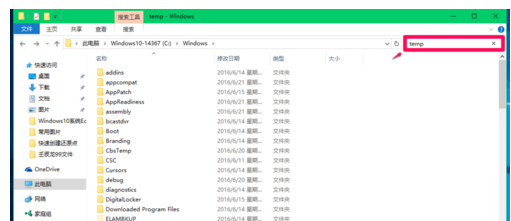
4.系统自动搜索,搜索出来的临时文件全部显示在窗口中,但这些文件中有的是安装信息文件,有的是脚本文件,还有的是.dll文件,如果不清楚文件用途,建议不要随便删除。
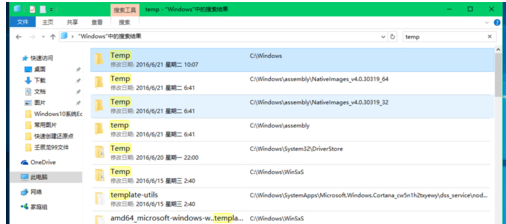
以上就是小编为大家带来的win10系统临时文件夹在哪。想要找到临时文件夹的用户,可以通过上述方法进行寻找。
Win7教程查看更多

2021-10-05查看详情

2021-10-05查看详情

2021-10-05查看详情

2021-10-01查看详情

Win10教程查看更多

微软宣布Windows 11于10月5日正式上线,尽管这是全新的一代win操作系统,但仍然有很多用户没有放弃windows10。如果你想升级到windows 10系统,用什么方法最简单呢?接下来跟大家分享快速简单安装windows 10系统的方式,一起来看看怎么简单安装win10系统吧。
很不多用户都在使用windows 10系统,windows 10经过微软不断地优化,目前是稳定性比较好的系统,因而也受到非常多人的喜欢。一些windows 7用户也纷纷开始下载windows 10系统。可是怎么在线安装一个windows 10系统呢?下面小编给大家演示电脑怎么在线重装win10系统。
重装系统的方法有很多种,但如果你是电脑初学者,也就是说不太懂计算机,那么建议使用一键重装系统的方法,只需要在装机软件里面选择想要安装的windows操作系统即可,装机软件将自动帮助您下载和安装所选择的系统。接下来以安装win10系统为例,带大家了解电脑新手应该如何重装win10系统。
电脑常见的系统故障为蓝屏、黑屏、死机、中木马病毒、系统文件损坏等,当电脑出现这些情况时,就需要重装系统解决。如果电脑无法正常进入系统,则需要通过u盘重装,如果电脑可以进入系统桌面,那么用一键重装系统的方法,接下来为大家带来电脑系统坏了怎么重装系统。
